Ajuda
Ajuda
Para saber mais sobre a seleção de pedidos consulte aqui: Selecionar Pedido Cliente.
Apresenta resumo dos eventos ocorridos no pedido do cliente. O último item da linha é o status atual.
Para acessar todos os eventos ou adicionar um novo evento pressione o ícone à direita.
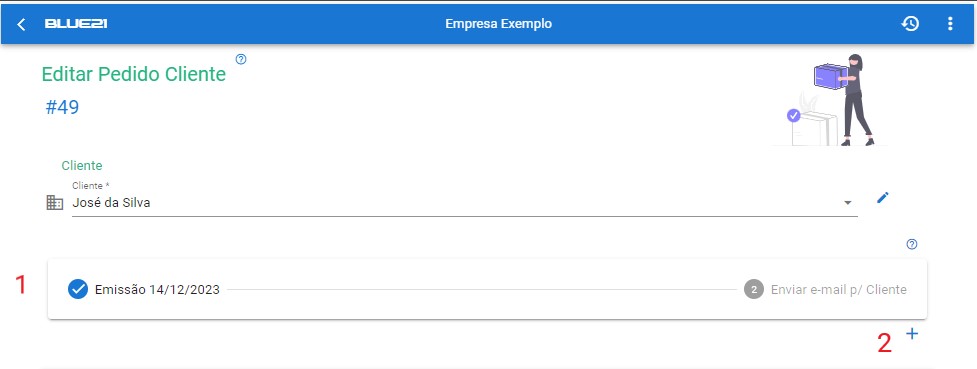
Para adicionar um novo evento pressione o botão 'Novo Evento'.
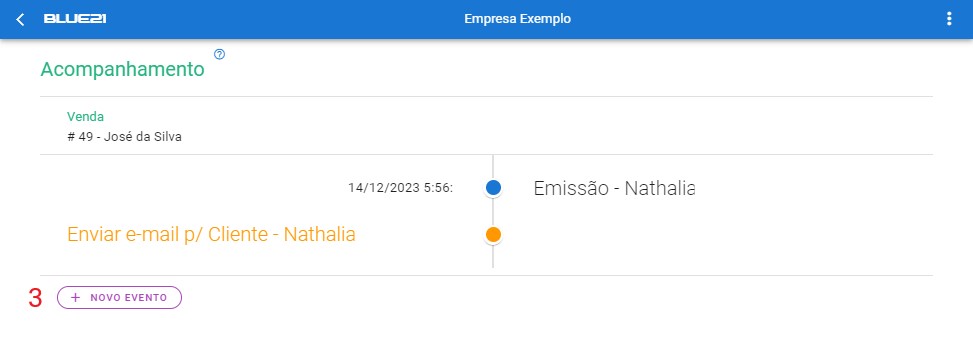
Selecione o evento desejado.
Digite uma observação e, em seguida, o botão SALVAR será habilitado.
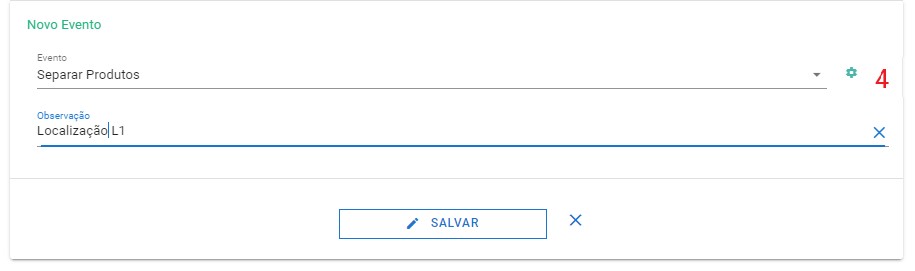
Para cadastrar novos eventos a serem utilizados futuramente nos pedidos ou excluir algum, pressione o ícone à direita.
Para cancelar um pedido pressione o ícone à direita no menu superior; e então pressione Cancelar Pedido.
Após informe o motivo do cancelamento e, em seguida, o botão SALVAR será habilitado.
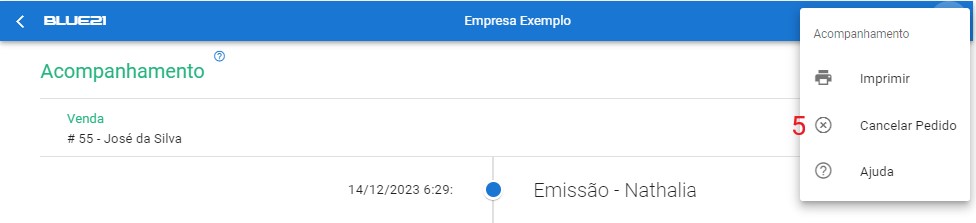
O Cancelamento é possível apenas se o pedido ainda não teve faturamento; neste caso utilize a opção Fechado; em ambos os casos o usuário deve ter acesso a excluir.
Eventos gerados automaticamente pelo sistema : Emissão, Aprovação ou Rejeição, Envio e-mail Cliente, Expedição Parcial ou Expedição Total.